Java入门,今天开始更新啦~~~~~~~~
首先和大家说一下一些专业的术语:
JDK(Java Development Kit):编写java程序的程序员所使用的开发工具包,JDK里包含了JRE。
JRE(Java Runtime Environment):运行Java程序的用户使用的软件,包含了java虚拟机却不包含编译器。
JVM(Java Virtual Machine)是Java虚拟机的缩写,JVM是一种用于计算设备的规范,它是一个虚构出来的计算机,是通过在实际的计算机上仿真模拟各种计算机功能来实现的。
但是JDK 包含了JRE和JVM ,所有我们只要下载一个JDK就ok啦
1:开发工具
目前在市面上主要是用eclipse和Intellij IDEA这两个IDE
eclipse:
eclipse是免费的,适合刚开始的学习,安装也很简单,解压就可以使用
Intellij IDEA:
收费的,但是功能强大,专业版支持全栈开发,代码补全功能好,可以使用社区版,但是功能阉割严重,不过大学生可以申请教育优惠,申请一次是一年,需要提供学信网的学籍认证即可,具体可以去官网看详细步骤。
eclipse下载官网:http://www.eclipse.org/
IDEA下载官网:https://www.jetbrains.com/
开发工具就自行下载即可,一些傻瓜式安装
2:JDK 的下载以及安装
目前JDK最高版本是17,但是不建议使用最新的版本,因为目前Java的一些框架还是基于8和11这两个版本开发的,所有这里就使用版本8来使用。
下载官网:https://www.oracle.com/
因为sun公司后面被甲骨文公司,也就是ORACLE公司收购,所以在下载前需要注册一个oracle的账号,不然不能下载噢!!!!
这里给大家提供一个最详细的文章:JDK 的安装
大家也可以去看看他的文章!!
3:环境变量
1:我们需要对系统的环境变量进行修改,首先打开环境变量编辑页面:
点击新建,然后变量名属于JAVA_HOME,变量值就是按照JDK的路径,直接复制过来即可
2:在Path里面添加变量
双击Path,新建,因为我们前面已经属于了JDK的变量名,这里直接写入%JAVA_HOME%bin即可,意思是在JAVA_HOME的路径基础上在到bin目录。
4:验证是否添加变量成功
直接打开cmd,输入java和javac,看是否会出现一段很长的话
若出现的是java不是什么什么指令的,都是不正确的,可以去检查JDK的安装和环境变量的设置是否正确,再次验证即可!!
6:Java第一个程序
我们解压好eclipse后,直接打开,根据提示,选择一个存放文件的文件夹
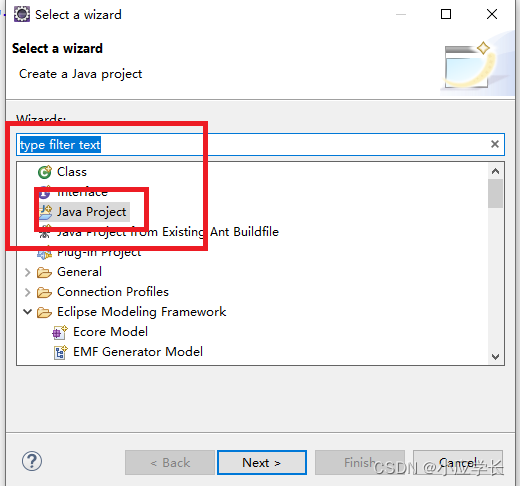 {
System.out.println("hello java");
}
``
1
2
3
4
5
6
7
8
9
在空白处右键,选择以下两个,即可执行语句
然后就可以在控制台看到 hello java 的输出啦~~~~
到这里,恭喜你们完成了java开发的环境搭建以及IED安装,并且书写了第一个Java程序!!!!
